깃허브 알고리즘 https://github.com/epicarts/algorithm-study를 위한 글입니다.
깃과 깃허브를 잘 모르신다면 생활코딩 깃허브를 보고 오시는 것을 추천드립니다.
1. 문제 선택하기
이 사이트 외에도 자기가 선호하는 여러 코딩 사이트에서 풀 문제를 선택합니다.
먼저 풀 문제를 선택합니다. 따라 하기 편하게 쉬운 문제로 진행하겠습니다.
https://www.acmicpc.net/problem/1000
1000번: A+B
문제 두 정수 A와 B를 입력받은 다음, A+B를 출력하는 프로그램을 작성하시오. 입력 첫째 줄에 A와 B가 주어진다. (0 < A, B < 10) 출력 첫째 줄에 A+B를 출력한다. 예제 입력 1 복사 1 2 예제 출력 1 복사
www.acmicpc.net

이 사이트 외에도 자기가 선호하는 여러 알고리즘 사이트에서 문제를 풀고 제출을 합니다.

제출이 성공했으면 이제 깃허브에 올립니다. (열심히 고민했는데도 실패했다면 올립시다.)
2. 깃허브 git clone 하기
깃을 사용하기 전에 설치를 해야 합니다.
Git - Downloads
Downloads Mac OS X Windows Linux/Unix Older releases are available and the Git source repository is on GitHub. GUI Clients Git comes with built-in GUI tools (git-gui, gitk), but there are several third-party tools for users looking for a platform-specific
git-scm.com

깃을 다운로드하여서 설치를 해줍니다. 자세한 설치 내용은 다른 검색을 통해 알아봅시다.

윈도는 CMD, 맥은 터미널 창에서 git을 입력했을 때, 설치가 제대로 되었다면 위와 같은 화면이 뜨게 됩니다.
이제 로컬(내 컴퓨터)로 깃허브에 있는 코드를 가져오겠습니다.
먼저, https://github.com/epicarts/algorithm-study에 접속을 해줍니다.
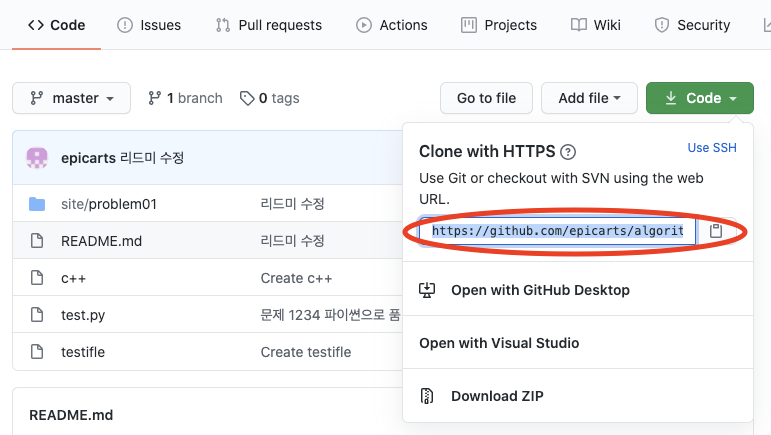
해당 CODE를 눌러서 나온 주소를 복사해줍니다.

git clone https://github.com/epicarts/algorithm-study.git그리고 다운로드하길 원하는 폴더로 이동하여 터미널 창에 "git clone 복사한 URL"을 입력하면 폴더가 다운로드됩니다.

cd algorithm-studycd 명령어를 이용하여 해당 폴더에 들어가 줍니다.
ls 명령어는 윈도우(windows)에서는 dir입니다.
3. 깃허브 git 브런치 만들기

git status깃 브런치를 만들기 전에 현재 어느 브런치인지 확인해 보겠습니다. 현재 master 브런치인 것을 확인할 수 있습니다.
이제 브런치를 만들겠습니다. 브런치 이름은 원래 아무거나 해도 상관없으나, 여기에서는 정해진 규칙에 맞게 만들겠습니다.

git branch epicarts_beakjoon_1000
git checkout epicarts_beakjoon_1000
git statusepicarts_beakjoon_1000이라는 이름의 브런치가 만든 후에 checkout 옵션을 사용하여 브런치를 변경하였습니다.
현재 브런치를 확인해보면 epicarts_beakjoon_1000라는 브런치로 변경된 것을 확인할 수 있습니다.
이제부터 이 브런치에 내가 제출한 코드들을 작성하면 됩니다.
4. 코드 작성하기

파일 탐색기를 열어보면 폴더가 생긴 것을 볼 수 있습니다.

백준 사이트에서 풀었으므로, 규칙에 맞게 baekjoon 폴더에 들어가고(없으면 새로 생성)
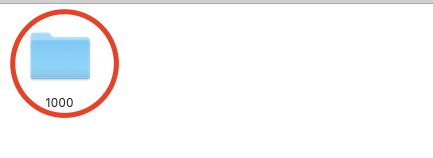
1000번 문제를 풀었으므로, 1000이라는 폴더에 들어가 줍니다.(없으면 새로 생성)

규칙에 맞게 생성해 깃허브에 업로드할 코드들을 작성해줍니다.
epicarts.py
A, B = map(int, input().split())
print(A + B)
README.md
# 문제 주소
https://www.acmicpc.net/problem/1000
## 문제 접근 방법
인풋을 int형으로 변환하여 A, B 각각의 변수에 저장한 뒤 합쳤다.
### 코드
```python
A, B = map(int, input().split())
print(A + B)
```
### 시간복잡도
O(1)
### 공간복잡도
O(1)

최종적인 형태는 이러한 구조로 나왔을 것입니다.
5. 깃허브에 올리기
이제 이 수정된 파일들을 깃허브에 올려보도록 하겠습니다.

git add .
git commit -m "문제 해결함"
git push
git push --set-upstream origin epicarts_beakjoon_1000다시 터미널 화면으로 돌아와서, 위와 같은 순서대로 하면 됩니다.
commit 메시지 같은 경우 "문제 해결함"이라고 썼으나, 원하는 아무 내용이나 입력하면 됩니다.
브런치를 새로 로컬에서 만들었기 때문에 push에 옵션을 줘야 합니다.
6. 풀 리퀘스트(Pull request) 작성하기

깃허브사이트에 다시 접속을 해보면 epicarts_beakjoon_1000이라는 브런치가 새로 생긴 것을 확인할 수 있습니다.
이제 풀 리퀘스트 Pull Request를 사용해보도록 하겠습니다.

Compare & pull request 버튼을 눌러도 되고,
해당 버튼이 없을 경우에는 "Pull request => New pull request"를 눌러주면 됩니다.

compare 부분의 브런치를 master => epicarts_beakjoon_1000(브런치명)으로 바꿔주시면 됩니다.

compare을 바꾸면 Create pull requset라는 버튼이 생기는데, 저 버튼을 눌러 풀 리퀘스트(Pull request)를 생성해 주면 됩니다.

아직 어떤 comment를 작성할지 정해지지 않았으므로, 원하면 작성 혹은 비워둔 뒤 Create pull request를 눌러줍니다.

Pull requests를 보면 방금 만든 풀 리퀘스트(pull requests)가 있는 것을 볼 수 있습니다.
해당 풀 리퀘스트(PR)를 클릭해보면 자세한 내용을 볼 수 있습니다.

아까 만들었던 내용을 수정할 수 있고, 다른 사람들이 Comment 또한 남길 수 있습니다.
스터디가 지속적으로 운영되면 계속 업데이트할 예정입니다...
'기타' 카테고리의 다른 글
| 눈사람 만들기 (1) | 2021.01.06 |
|---|---|
| Pycharm으로 원격 서버 SSH 연결해서 코드 수정하기 (0) | 2020.08.08 |
| 부분일식 관측성공 (0) | 2020.06.28 |
| 젠킨스(Jenkins) 설치하기 - AWS EC2 Amazon Machine Image (0) | 2020.04.12 |
| 육군 정보보호병 후기(면접, 자격증, 업무, 하는 일, 팁) (0) | 2019.09.25 |



